FTP 命令大全及应用实例
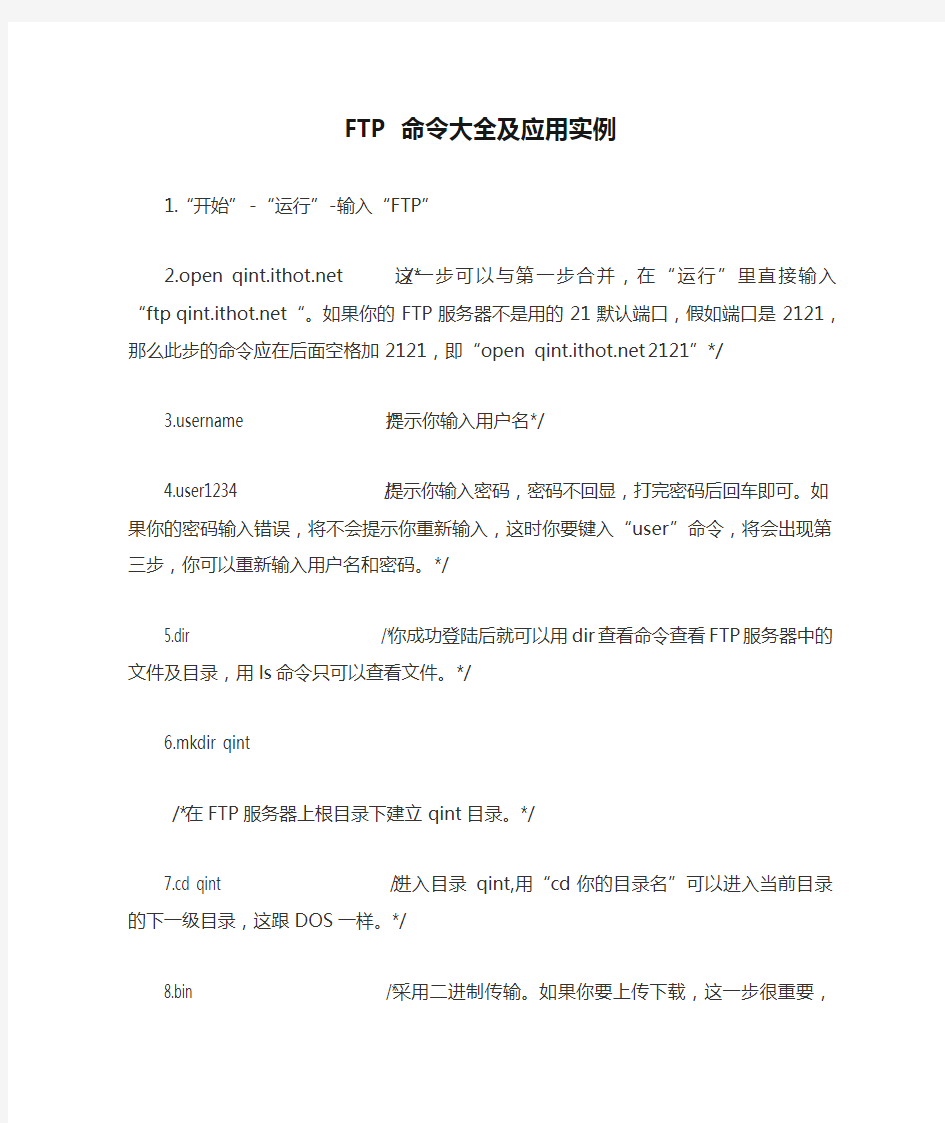

FTP 命令大全及应用实例
1.“开始”-“运行”-输入“FTP”
2.open https://www.360docs.net/doc/b610362116.html, /*这一步可以与第一步合并,在“运行”里直接输入“ftp https://www.360docs.net/doc/b610362116.html,“。如果你的FTP服务器不是用的21默认端口,假如端口是2121,那么此步的命令应在后面空格加2121,即“open https://www.360docs.net/doc/b610362116.html, 2121”*/
https://www.360docs.net/doc/b610362116.html,ername /*提示你输入用户名*/
https://www.360docs.net/doc/b610362116.html,er1234 /*提示你输入密码,密码不回显,打完密码后回车即可。如果你的密码输入错误,将不会提示你重新输入,这时你要键入“user”命令,将会出现第三步,你可以重新输入用户名和密码。*/
5.dir /*你成功登陆后就可以用dir查看命令查看FTP服务器中的文件及目录,用ls命令只可以查看文件。*/
6.mkdir qint
/*在FTP服务器上根目录下建立qint目录。*/
7.cd qint /*进入目录qint,用“cd你的目录名”可以进入当前目录的下一级目录,这跟DOS一样。*/
8.bin /*采用二进制传输。如果你要上传下载,这一步很重要,不先执行这个命令,上传下载会很慢。*/
9.lcd d:qint /*定位本地默认文件夹,在前面我事先在D:盘创建的。*/
10.!dir /*查看本地文件夹中的文件及目录*/
11.put i001.jpg /*将当前目录(d:qint)中的文件i001.jpg上传到FTP服务器默认目录。可以用“mput*.*“将所有文件上传到FTP服务器上。*/
12.get d123.jpg /*将FTP服务器默认目录中的文件d123.jpg下载到当前目录下(d:qint)。可以用“mget *.*“将所有文件下载到d:qint*/
13.delete *.* /*删除目录qint中的所有文件。*/
14.cd .. /*返回至上一级目录,即根目录。返回上一级目录用“cd..”要注意,中间有空格。返回根目录用“cd”。*/
15.mrdir qint /*删除目录qint。删除目录,在此目录下不能有文件及目录,不然将无法删除。*/
16.bye /*退出FTP服务器*/
上传下载时特别要注意服务器及本地电脑的当前目录,文件是从哪里到哪里的问题。查看FTP服务器的当前目录命令为pwd,可以用cd命令定位服务器的目录。可以用lcd命令定位本地电脑的目录。以上实例应用到了采用FTP命令行方式上传下载的最常用命令,你还可以用命令“?”查看更多
FTP 命令大全及应用实例
A:FTP命令是Internet用户使用最频繁的命令之一,不论是在DOS还是UNIX操作系统下使用FTP,都会遇到大量的FTP内部命令,熟悉并灵活应用FTP的内部命令,可以大大方便使用者,对于现在拨号上网的用户,如果ISP提供了shell可以使用nohup,那么ftp将是你最省钱的上download方式,ftp的命令行格式为:ftp -v -d -i -n -g[主机名]
-v 显示远程服务器的所有响应信息。
-d 使用调试方式。
-n 限制ftp的自动登录,即不使用.netrc文件。
-g 取消全局文件名。
ftp使用的内部命令如下(其中括号表示可选项):
1.![cmd[args]在本地机中执行交互shell、exit回到ftp环境,如!ls*.zip 。
2.¥ macro-ame[args]执行宏定义macro-name。
3.account[password]提供登录远程系统成功后访问系统资源所需的补充口令。
4.appendlocal-file[remote-file]将本地文件追加到远程系统主机,若未指定远程系统文件名,则使用本地文件名。
5.ascii 使用ascii类型传输方式。
6.bell每个命令执行完毕后计算机响铃一次。
7.bin使用二进制文件传输方式。
8.bye退出ftp会话过程。
9.case在使用mget时,将远程主机文件名中的大写转为小写字母。
10.cd remote-dir 进入远程主机目录。
11.cdup进入远程主机目录的父目录。
12.chmod modefile-name将远程主机文件file-name的存取方式设置为mode,如chmod 777 a.out。
13.close中断与远程服务器的ftp会话(与open对应)。
14.cr使用asscii方式传输文件时,将回车换行转换为回行。
15.delete remote-file删除远程主机文件。
16.debug[debug-value]设置调试方式,显示发送至远程主机的每条命令,如debup3,若设为0,表示取消debug。
17.dir[remote-dir][local-file]显示远程主机目录,并将结果存入local-file。
18.disconnection同close。
19.form format将文件传输方式设置为format,缺省为file方式。
20.getremote-file[local-file]将远程主机的文件remote-file传至本地硬盘的local-file。
21.glob设置mdelete、mget、mput的文件名扩展,缺省时不扩展文件名,同命令行的-g参数。
22.hash每传输1024字节,显示一个hash符号(#)。
23.help[cmd]显示ftp内部命令cmd的帮助信息,如help get。
24.idle[seconds]将远程服务器的休眠计时器设为[seconds]秒。
25.image设置二进制传输方式(同binary)
26.lcd[dir]将本地工作目录切换至dir。
27.ls[remote-dir][local-file]显示远程目录remote-dir,并存入本地local-file。
&nbs
28.macdef macro-name定义一个宏,遇到macdef下的空行时,宏定义结束。
29.mdelete[remote-file]删除远程主机文件。
30.mdir remote-files local-file与dir类似,但可指定多个远程文件,如mdir*.o.*. zipoutfile。
31.mget remote-files传输多个远程文件。
32.mkdir dir-name 在远程主机中建一目录。
33.mls remote-file local-file同nlist,但可指定多个文件名。
34.mode[mode-name]将文件传输方式设置为mode-name,缺省为stream方式。
35.modtime file-name显示远程主机文件的最后修改时间。
36.mput local-file将多个文件传输至远程主机。
37.newerfile-name如果远程机中file-name的修改时间比本地硬盘同名文件的时间更近,则重传该文件。
38.nlist[remote-dir][local-file]显示远程主机目录的文件清单,并存入本地硬盘的local-file。
39.nmap[inpatternoutpattern]设置文件名映射机制,使得文件传输时,文件中的某些字符相互转换,如nmap¥1.¥2.¥3[¥1,¥2].[¥2,¥3],则传输文件a1 .a2.a3时,文件名变为a1、a2,该命令特别适用于远程主机为非U-NIX机的情况。
40.ntrans[inchars[outchars]设置文件名字符的翻译机制,如ntrans1R,则文件名LLL将变为RRR。
41.open host[port]建立指定ftp服务器连接,可指定连接端口。
42.passive进入被动传输方式。
43.prompt设置多个文件传输时的交互提示。
44.proxyftp-cmd在次要控制连接中,执行一条ftp命令,该命令允许连接两个ftp服务器,以在两个服务器间传输文件。第一条ftp命令必须为open,以首先建立两个服务器间的连接。
45.put local-file[remote-file]将本地文件local-file传送至远程主机。
46.pwd显示远程主机的当前工作目录。
47.quit同bye,退出ftp会话。
48.quote arg1,arg2……将参数逐字发至远程ftp服务器,如quote syst。
49.recv remote-file[local-file]同get。
50.regetremote-file[local-file]类似于get,但若local-file存在,则从上次传输中断处续传。
51.rhelp[cmd-name]请求获得远程主机的帮助。
52.rstatus[file-name]若未指定文件名,则显示远程主机的状态,否则显示文件状态。
53.rename[from][to]更改远程主机文件名。
54.reset清除回答队列。
55.restart marker从指定的标志marker处,重新开始get或put,如restart 130。
56.rmdir dir-name删除远程主机目录。
57.runique设置文件名唯一性存储,若文件存在,则在原文件后加后缀。
58.send local-file[remote-file]同put。
59.sendport设置PORT命令的使用。
ftp网络命令
件。可以交互使用。这里要注意,只有安装了tcp/ip协议的机器才能使用ftp命令。 命令格式: ftp [-v][-d][-i][-n][-g][-s: filename][-a][-w: -v不显示远程服务器响应 -n禁止第一次连接的时候自动登陆 -i在多个文件传输期间关闭交互提示 -d允许调试、显示客户机和服务器之间传递的全部ftp命令 -g不允许使用文件名通配符,文件名通配符的意思是说允许在本地文件以及路径名中使用通配字符 -s: filename指定包含ftp命令的文本文件。在ftp命令启动后将自动运行这些命令。在加的参数里不能有空格。 -a绑定数据连接时,使用任何的本地端口 -w: windowsize忽略默认的4096传输缓冲区 呵呵,理解了上面的,就说说一些具体的命令,我个人觉得虽然现在工具用起来很方便了,但懂这些命令在很多地方还是很有用的,就像现在nt下的命令提示符1)? 说明:
显示ftp命令的说明。后面可以加参数,是加需要解释的命令名,不加则显示包含所有命令列表。 2)append 说明: 使用当前文件类型设置,将本地文件附加到远程计算机中。大概格式是append local-file [remote-file]其中local-file是说指定要添加的本地文件。 remote-file是说指定要将local-file附加到远程计算机文件,要是省了这个,则是使用3)ascii 说明: 默认情况下,将文件传输类型设置为ASCII 4)bell 说明: 响玲开关,意思是文件传输完成后是否有玲声提醒。默认是关闭的。 5)binary 说明: 将文件传输类型设置为二进制。 6)bye 说明: 结束和远程计算机的ftp会话,也就是安全断开,退出ftp. 7)cd 说明:
IBM服务器的FTP命令大全
如果你经常要用FTP下载东东的话可一定要把这些让人头晕的命令参数记着。哎。如果能熟悉并灵活应用FTP的内部命令的话,那可真是事半功倍。。。 ****************************************** FTP的命令行格式为: ftp -v -d -i -n -g [主机名] ,其中 -v 显示远程服务器的所有响应信息; -n 限制ftp的自动登录,即不使用;.n etrc文件; -d 使用调试方式; -g 取消全局文件名。 FTP使用的内部命令如下(中括号表示可选项): 1.![cmd[args]]:在本地机中执行交互shell,exit回到ftp环境,如:!ls*.zip 2.$ macro-ame[args]:执行宏定义macro-name。 3.account[password]:提供登录远程系统成功后访问系统资源所需的补充口令。 4.append local-file[remote-file]:将本地文件追加到远程系统主机,若未指定远程系统文件名,则使用本地文件名。 5.ascii:使用ascii类型传输方式。 6.bell:每个命令执行完毕后计算机响铃一次。 7.bin:使用二进制文件传输方式。 8.bye:退出ftp会话过程。 9.case:在使用mget时,将远程主机文件名中的大写转为小写字母。 10.cd remote-dir:进入远程主机目录。 11.cdup:进入远程主机目录的父目录。 12.chmod mode file-name:将远程主机文件file-name的存取方式设置为mode,如:chmod 777 a.out。 13.close:中断与远程服务器的ftp会话(与open对应)。 14.cr:使用asscii方式传输文件时,将回车换行转换为回行。
solaris下的ftp命令介绍
solaris下的ftp命令介绍(保存) 1.ftp 本地工作站和远端工作站之间文档传输(solaris) : 必须拥有远端工作站的帐号及密码,才可进行传输工作: 格式:ftp hostname or ftp ip_address 例如: ftp 129.9.123.45 和远端工作站129.9.123.45 ,进行文档传输 Name (129.9.123.45:user-name) : 输入帐号 Password (129.9.123.45:user-name): 输入密码 !为执行外部操作系统的命令。 ftp> help 列出ftp 文档传输,可使用的任何命令。 ftp> !ls 列出本地工作站,现在目录下的任何文档名。 ftp> !pwd 列出本地工作站,现在所在的工作目录位置。 ftp> ls 列出远端工作站现在目录下的任何文档名。 ftp> dir 列出远端工作站现在目录下的任何文档名(略同于UNIX 的ls -l 指令). ftp> pwd 列出远端工作站现在所在的目录位置。 ftp> cd dir1 更改远端工作站的工作目录位置至dir1 下。 ftp> get file1 将远端工作站的文档file1 ,拷贝到本地工作站中。 ftp> put file2 将本地工作站的文档file2 ,拷贝到远端工作站中。 ftp> mget *.c 将远端工作站中,文档名后缀为c 的任何文档,拷贝到本地工作站中。ftp> mput *.txt 将本地工作站中,文档名后缀为txt 的任何文档,拷贝到远端工作站中。ftp> bin 以二进制方式传输文档,切记在传送可执行文档时要先执行此命令。 能够将ASCII文档按二进制方式传输,但决不能将二进制文档按ASCII方式传输,否则二进制文 档的内容会遭到破坏而无法使用。 ftp> asc 以ASCII方式传输文档,只在传输ASCII文档时用,特别是在DOS和Solaris之间传输时 用。 ftp> prompt 使用mput/mget 时不用每个文档皆询问yes/no ftp> quit 结束ftp 工作。 ftp> bye 结束ftp 工作,和quit相同。 注: 从PC到工作站间的文档传输也可在PC端WIN95下的FTP命令进行文档传输,用法和 上所述大致相同。 FTP命令详解 FTP命令是Internet用户使用最频繁的命令之一,不论是在DOS还是UNIX操作系统下使用FTP
(精)FTP协议(指令集)
feat命令是用来请求FTP服务器列出它的所有的扩展命令与扩展功能的 FTP协议(指令集) 目录(?)[-] 1. ABOTAbort中止命令 2. ACCTAccount帐号命令 3. ALLOAllocate分配命令 4. APPEAppend with create附加和创建命令 5. CDUPChange to Parent Directory变为父目录命令 6. CWDChange Working Directory改变工作目录命令 7. DELEDelete删除命令 8. HELPHelp帮助命令 9. LISTList列表命令 10. MKDMake Directory 创建目录命令 11. MODETransfer Mode传输模式命令 12. NLSTName List名称列表命令 13. NOOPNOOP无操作命令 14. PASSPassword密码命令 15. PASVPassive被动的命令 16. PORTData Port数据端口命令 17. PWDPrint Working Directory打印工作目录命令 18. QUITLogout注销命令 19. REINReinitialize重新初始化命令 20. RESTRestart重新启动命令 21. RETRRetrieve检索命令 22. RMDRemove Directory删除目录命令 23. RNFRRename From把重命名命令 24. RNTORename TO重命名为命令 25. SITESite Parameters站点参数命令 26. SMNTStructure Mount结构装配命令 27. STATStatus状态命令 28. STORStore保存命令 29. STOUStore Unique存为唯一命令 30. STRUFile Structure文件结构命令 31. SYSTSystem系统命令 32. TYPERepresentation Type表达类型命令 FTP协议采用一系列简单的协议来完成文件传输的各种任务,在发送命令的时候,总是在命令的最后加上一个回车换行符,在VB中可以用“vbcrlf”来实现,vc中以“/r/n”表示。以下的命令是从Postel和Reynolds所著的RFC 929修改而来,如果读者想查看详细内容,可以参见英文版RFC 929。注意以下出现地标志符CRLF表示的是回车符号,即相当于VC中的“/r/n”。 1. ABOT(Abort,中止)命令
Linux的ftp命令大全
Linux ftp 1、登录ftp 代码: lftp 用户名:密码@ftp地址:传送端口(默认21) 用法 (1)lftp username:password@127.0.0.1:21 回车 (2)lftp username@127.0.0.1 回车##默认21端口回车后输入密码 (3)lftp 127.0.0.1 回车##回车后login 登录 (4)lftp 回车--> open 127.0.0.1 --> login 登录 感觉自己很象孔乙己了,茴香豆的"茴"有几种写法阿!~真晕阿~ 2、lftp中文乱码问题 对于像我这样的新手,登录后看到的都是中文乱码(因为一般本地都是utf-8的编码),怎么半呢,用set 命令来解决 set ftp:charset gbk(或者gb2312 或utf-8) ##设置ftp端的编码格式 set file:charset utf-8 (...同上) ##设置本地编码格式 附:set命令的技巧(1)输入set 查看已经设置好的命令(2)set -a 查看所有可以设置的命令 3、查找ftp端文件 ls *.txt ##查找当前目录下的所有txt文件 ls ./123/ ##列出123目录下所有文件 find . -name "*.txt" ##递归查找站点上所有的txt文件 find ./xx -name "*.txt" ##查找xx目录下所有的txt文件 附1: ls第二次读取的是本地缓存,可以用rels 代替ls 或者catch off / catch on 来开关catch,catch flush清空本地catch 附2: 浏览本地目录的命令可用!ls, 如!ls /usr/local/bin/ 4、下载文件 下载文件之前要先设置好本地的目录,用来存放下载的文件 lcd /home/123/web ##设置本地存放目录默认为/home/usr get 123.txt ##下载123.txt文件到/home/123/web 中 get -c 123.txt ##断点续传下载 mget *.txt ##批量下载所有txt文件 mget -c *.txt ##断点续传 mget -c ./123/aaa/*.txt ##断点续传、批量下载ftp端aaa目录下的所有txt文件 pget -c -n 10 file.dat ##以最多10个线程以允许断点续传的方式下载file.dat ##可以通过设置set pget:default-n 5 的值而使用默认值。
FTP数据包的详细分析
FTP协议分析与源码阅读 一、什么是FTP协议 Transfer Protocal),是文件传输协议的简称。用于Internet上的控制文件的双向传输。同时,它也是一个应用程序(Application)。用户可以通过它把自己的PC机与世界各地所有运行FTP协议的服务器相连,访问服务器上的大量程序和信息。 Transfer Protocol) 1、FTP的作用: 正如其名所示:FTP的主要作用,就是让用户连接上一个远程计算机(这些计算机上运行着FTP服务器程序)察看远程计算机有哪些文件,然后把文件从远程计算机上拷到本地计算机,或把本地计算机的文件送到远程计算机去。 2、FTP工作原理 拿下传文件为例,当你启动FTP从远程计算机拷贝文件时,你事实上启动了两个程序:一个本地机上的FTP客户程序:它向FTP服务器提出拷贝文件的请求。另一个是启动在远程计算机的上的FTP服务器程序,它响应你的请求把你指定的文件传送到你的计算机中。FTP采用“客户机/服务器”方式,用户端要在自己的本地计算机上安装FTP客户程序。FTP 客户程序有字符界面和图形界面两种。字符界面的FTP的命令复杂、繁多。图形界面的FTP 客户程序,操作上要简洁方便的多。简单地说,支持FTP协议的服务器就是FTP服务器,下面介绍一下什么是FTP协议(文件传输协议) 一般来说,用户联网的首要目的就是实现信息共享,文件传输是信息共享非常重要的一个内容之一。Internet上早期实现传输文件,并不是一件容易的事,我们知道Internet是一个非常复杂的计算机环境,有PC,有工作站,有MAC,有大型机,据统计连接在Internet 上的计算机已有上千万台,而这些计算机可能运行不同的操作系统,有运行Unix的服务器,也有运行Dos、Windows的PC机和运行MacOS的苹果机等等,而各种操作系统之间的文件交流问题,需要建立一个统一的文件传输协议,这就是所谓的FTP。基于不同的操作系统有不同的FTP应用程序,而所有这些应用程序都遵守同一种协议,这样用户就可以把自己的文件传送给别人,或者从其它的用户环境中获得文件。 与大多数Internet服务一样,FTP也是一个客户机/服务器系统。用户通过一个支持FTP 协议的客户机程序,连接到在远程主机上的FTP服务器程序。用户通过客户机程序向服务器程序发出命令,服务器程序执行用户所发出的命令,并将执行的结果返回到客户机。比如说,用户发出一条命令,要求服务器向用户传送某一个文件的一份拷贝,服务器会响应这条命令,将指定文件送至用户的机器上。客户机程序代表用户接收到这个文件,将其存放在用户目录中。 在FTP的使用当中,用户经常遇到两个概念:"下载"(Download)和"上载"(Upload)。"下载"文件就是从远程主机拷贝文件至自己的计算机上;"上载"文件就是将文件从自己的计算机中拷贝至远程主机上。用Internet语言来说,用户可通过客户机程序向(从)远程主机上载(下载)文件。 使用FTP时必须首先登录,在远程主机上获得相应的权限以后,方可上载或下载文件。也就是说,要想同哪一台计算机传送文件,就必须具有哪一台计算机的适当授权。换言之,除非有用户ID和口令,否则便无法传送文件。这种情况违背了Internet的开放性,Internet 上的FTP主机何止千万,不可能要求每个用户在每一台主机上都拥有帐号。匿名FTP就是为解决这个问题而产生的。 匿名FTP是这样一种机制,用户可通过它连接到远程主机上,并从其下载文件,而无
Dos 下FTP命令与使用
1 nslookup 2 tracert 3 net 4 tskill 5 tasklist 6 xcopy ? 1 Nslookup :监测网络中DNS服务器是否能正确实现域名解析的命令行工具。 ?nslookup –qt=类型目标域名注意qt必须小写。 ?类型可以是一下字符,不区分大小写: ? A 地址记录(Ipv4) AAAA 地址记录(Ipv6) ?AFSDB Andrew文件系统数据库服务器记录(不懂) ?ATMA ATM地址记录(不是自动提款机) ?CNAME 别名记录 ?HINFO 硬件配置记录,包括CPU、操作系统信息 ? ?MB 存放指定邮箱的服务器 ?MG 邮件组记录 ?MINFO 邮件组和邮箱的信息记录 ?MR 改名的邮箱记录 ?MX 邮件服务器记录 ?NS 名字服务器记录 ?PTR 反向记录(从IP地址解释域名) ?RP 负责人记录 ?RT 路由穿透记录(不懂) ?SRV TCP服务器信息记录(将有大用处) ?TXT 域名对应的文本信息 ?X25 域名对应的X.25地址记录 2 Tracert :路由跟踪实用程序,用于确定IP 数据报访问目标所采取的路径。Tracert 命令用IP 生存时间(TTL) 字段和ICMP 错误消息来确定从一个主机到网络上其他主机的路由。 选项描述 -d 指定不将IP 地址解析到主机名称。 -h maximum_hops 指定跃点数以跟踪到称为 target_name 的主机的路由。 -j host-list 指定Tracert 实用程序数据包所采用路径中的路由器接口列表。 -w timeout 等待timeout 为每次回复所指定的毫秒数。 -target_name 目标主机的名称或IP 地址。
Linux的FTP安装及命令
下载安装VSFTPD服务(注:无客户端) yum install vsftpd 配置Vsftpd 编辑vsftpd的配置文件vi /etc/vsftpd/vsftpd.conf 以下是要更改的选项: anonymous_enable=NO #禁止匿名访问 ascii_upload_enable #允许使用ascii码上传 ascii_download_enable #允许使用ascii码下载 userlist_deny=NO #(这条需手动添加到最后)/etc/vsftpd/user_list文件里的用户才能登录。或userlist_deny=YES #默认值。/etc/vsftpd/user_list文件里存在的用户不能登录,而且不会询问密码。 修改文件/etc/vsftpd/user_list 修改文件/etc/vsftpd/ftpusers,文件内用户不能登录。 重启服务,设置开机启动: service vsftpd restart chkconfig vsftpd on 网页登陆: ftp://192.168.1.120/ ftp://username@192.168.1.120/ 在远程机上的用户帐号的读写权限决定该用户在远程机上能下载什么文件和将上载文件放到哪个目录中。 匿名登陆: 用户名:anonymous 密码:Email或者为空 用户名:FTP 密码:FTP或者为空 如果远程系统提供匿名ftp服务,用户使用这项服务可以登录到特殊的,供公开使用的目录。一般专门提供两个目录:pub目录和incoming目录。pub(/var/ftp/pub/)目录包含该站点供公众使用的所有文件,incoming目录存放上载到该站点的文件。
FTP常用命令
1.登陆命令: $ftp 服务器命或服务器ip地址 username:用户名 password:密码 ftp> 2.目录操命令: 显示目录下的文件: ftp>ls 显示服务器上的目录: ftp>ls H* 查看当前目录: ftp>cd(或pwd) 进入上一级目录 ftp>cd .. 更改本地机上的当前目录 ftp>lcd /usr/loca //把当前目录改成/usr/loca 进入子目录: ftp>cd 子目录名 3.文件传输命令: 下载命令: ftp>get 诗经·氓.rtf 下载多个文件: ftp>mget 诗经·氓.rtf hello.rtp 郭鹏翔.jpg **注:mget命令允许用通配符考贝多个文件。mget命令会提示用户输入待拷贝的每个文件。如果回答y,那么文件拷贝到本地机上的当前目录下。 上传命令: ftp>put hello.rtf //上传hello.rtf文件到远端的ftp服务器上。 上传多个文件: ftp>mput 诗经·氓.rtf hello.rtf pr命令.rtf **注意:mput和mget命令要注意两个问题: (1)、不能对目标文件指定命字,在命令行上所有的文件都视做源文件 (2)、mput,mget两个命令不能对目录进行上传下载,只能对文件 4.设置文件的传输方式: 二进制传输: ftp>binary //把传输模式转换一下 ftp>put putty.exe ascII传输: ftp>ascii //把传输模式转换成ascII模式 ftp>put hello.txe **注:文件传送有两种方式,即ASCII码和二进制码。ASCII方式传送略快些,但要求被传送文件必须是ASCII码文本文件。二进制码方式可以传送文本和非文本,因此,对所有文件传送都可以用二进制方式。输入命令ascii,设置为ASCII方式。输入命令binary为二进制方式。 5.退出命令:ftp>quit
linux下FTP、SFTP命令详解
linux下FTP、SFTP命令详解 FTP> ! 从ftp 子系统退出到外壳。 FTP> ? 显示ftp 命令说明。? 与help 相同。 格式:? [command] 说明:[command]指定需要帮助的命令名称。如果没有指定command,ftp 将显示全部命令的列表。 FTP> append 使用当前文件类型设置将本地文件附加到远程计算机上的文件。 格式:append local-file [remote-file] 说明:local-file 指定要添加的本地文件。 remote-file 指定要添加local-file 的远程计算机上的文件。如果省略了remote-file,本地文件名将被用作远程文件名。 FTP> ascii 将文件传送类型设置为默认的ASCII。 说明:FTP 支持两种文件传送类型,ASCII 码和二进制图像。在传送文本文件时应该使用ASCII。 FTP> bell 切换响铃以在每个文件传送命令完成后响铃。默认情况下,铃声是关闭的。 FTP> binary(或bi)将文件传送类型设置为二进制。 FTP> bye(或by)结束与远程计算机的FTP 会话并退出ftp。 FTP> cd 更改远程计算机上的工作目录。 格式:cd remote-directory 说明:remote-directory 指定要更改的远程计算机上的目录。 FTP> close 结束与远程服务器的FTP 会话并返回命令解释程序。 FTP> debug 切换调试。当调试打开时,发送到远程计算机的每个命令都打印,前面是字符串“>”。默认情况下,调试是关闭的。 FTP> delete 删除远程计算机上的文件。 格式:delete remote-file 说明:remote-file 指定要删除的文件。 FTP> dir 显示远程目录文件和子目录列表。 格式:dir [remote-directory] [local-file] 说明:remote-directory 指定要查看其列表的目录。如果没有指定目录,将使用远程计算机中的当前工作目录。Local-file 指定要存储列表的本地文件。如果没
linux下常用FTP命令 1. 连接ftp服务器
linux下常用FTP命令1. 连接ftp服务器1. 连接ftp服务器 格式:ftp [hostname| ip-address] a)在linux命令行下输入: ftp 192.168.1.1 b)服务器询问你用户名和密码,分别输入用户名和相应密码,待认证通过即可。 2. 下载文件 下载文件通常用get和mget这两条命令。 a) get 格式:get [remote-file] [local-file] 将文件从远端主机中传送至本地主机中。 如要获取远程服务器上/usr/your/1.htm,则 ftp> get /usr/your/1.htm 1.htm (回车) b) mget 格式:mget [remote-files] 从远端主机接收一批文件至本地主机。 如要获取服务器上/usr/your/下的所有文件,则 ftp> cd /usr/your/ ftp> mget *.* (回车) 此时每下载一个文件,都会有提示。如果要除掉提示,则在mget *.* 命令前先执行:prompt off 注意:文件都下载到了linux主机的当前目录下。比如,在/usr/my下运行的ftp命令,则文件都下载到了/usr/my下。 3.上传文件 a) put 格式:put local-file [remote-file] 将本地一个文件传送至远端主机中。 如要把本地的1.htm传送到远端主机/usr/your,并改名为2.htm ftp> put 1.htm /usr/your/2.htm (回车) b) mput 格式:mput local-files 将本地主机中一批文件传送至远端主机。 如要把本地当前目录下所有html文件上传到服务器/usr/your/ 下 ftp> cd /usr/your (回车) ftp> mput *.htm(回车) 注意:上传文件都来自于主机的当前目录下。比如,在/usr/my下运行的ftp命令,则只有在/usr/my下的文件linux才会上传到服务器/usr/your 下。4. 断开连接 bye:中断与服务器的连接。 ftp> bye (回车)
AIX ftp命令大全
AIX ftp命令大全 FTP的命令行格式为: ftp -v -d -i -n -g [主机名] ,其中 -v 显示远程服务器的所有响应信息; -n 限制ftp的自动登录,即不使用;.n etrc文件; FTP的命令行格式为: ftp -v -d -i -n -g [主机名] ,其中 -v 显示远程服务器的所有响应信息; -n 限制ftp的自动登录,即不使用;.n etrc文件; -d 使用调试方式; -g 取消全局文件名。 FTP使用的内部命令如下(中括号表示可选项): 1.![cmd[args]]:在本地机中执行交互shell,exit回到ftp环境,如:!ls*.zip 2.$ macro-ame[args]:执行宏定义macro-name。 3.account[password]:提供登录远程系统成功后访问系统资源所需的补充口令。 4.append local-file[remote-file]:将本地文件追加到远程系统主机,若未指定远程系统文件 名,则使用本地文件名。 5.ascii:使用ascii类型传输方式。 6.bell:每个命令执行完毕后计算机响铃一次。 7.bin:使用二进制文件传输方式。 8.bye:退出ftp会话过程。
9.case:在使用mget时,将远程主机文件名中的大写转为小写字母。 10.cd remote-dir:进入远程主机目录。 11.cdup:进入远程主机目录的父目录。 12.chmod mode file-name:将远程主机文件file-name的存取方式设置为mode,如:chmod 777 a.out。 13.close:中断与远程服务器的ftp会话(与open对应)。 14.cr:使用asscii方式传输文件时,将回车换行转换为回行。 15.delete remote-file:删除远程主机文件。 16.debug[debug-value]:设置调试方式,显示发送至远程主机的每条命令,如:deb up 3, 若设为0,表示取消debug。 17.dir[remote-dir][local-file]:显示远程主机目录,并将结果存入本地文件 18.disconnection:同close。 19.form format:将文件传输方式设置为format,缺省为file方式。 20.get remote-file[local-file]:将远程主机的文件remote-file传至本地硬盘的local-file。 21.glob:设置mdelete,mget,mput的文件名扩展,缺省时不扩展文件名,同命令行的-g 参数。 22.hash:每传输1024字节,显示一个hash符号(#)。 23.help[cmd]:显示ftp内部命令cmd的帮助信息,如:help get。 24.idle[seconds]:将远程服务器的休眠计时器设为[seconds]秒。 25.image:设置二进制传输方式(同binary)。 26.lcd[dir]:将本地工作目录切换至dir。 27.ls[remote-dir][local-file]:显示远程目录remote-dir,并存入本地文件local-file。 28.macdef macro-name:定义一个宏,遇到macdef下的空行时,宏定义结束。
FTP命令大全
本文将为在DOS和UNIX操作系统下上网使用FTP功能的用户提供一些帮助。 大量的FTP内部命令,常常让人头昏眼花。对于熟悉的人倒还好一点,如果是才接触到的朋友,就会非常的头疼了。我们在这里为大家整理了一些FTP的内部命令,方便大家查阅。 c FTP的命令行格式为:ftp -v - d -i -n -g [主机名] ,其中 -v 显示远程服务器的所有响应信息; -n 限制ftp的自动登录,即不使用; .n etrc文件; -d 使用调试方式; -g 取消全局文件名。 ftp使用的内部命令如下(中括号表示可选项): 1.![cmd[args]]:在本地机中执行交互shell,exit回到ftp环境,如:!ls*.zip. 2.$ macro-ame[args]:执行宏定义macro-name. 3.account[password]:提供登录远程系统成功后访问系统资源所需的补充口令。 4.append local-file[remote-file]:将本地文件追加到远程系统主机,若未指定远程系统文件名,则使用本地文件名。 5.ascii:使用ascii类型传输方式。 6.bell:每个命令执行完毕后计算机响铃一次。 7.bin:使用二进制文件传输方式。 8.bye:退出ftp会话过程。 9.case:在使用mget时,将远程主机文件名中的大写转为小写字母。 10.cd remote-dir:进入远程主机目录。 11.cdup:进入远程主机目录的父目录。 12.chmod mode file-name:将远程主机文件file-name的存取方式设置为mode,如:chmod 777 a.out 。 13.close:中断与远程服务器的ftp会话(与open对应)。 14.cr:使用asscii方式传输文件时,将回车换行转换为回行。 15.delete remote-file:删除远程主机文件。 16.debug[debug-value]:设置调试方式,显示发送至远程主机的每条命令,如:deb up 3,若设为0,表示取消debug。 17.dir[remote-dir][local-file]:显示远程主机目录,并将结果存入本地文件loc al-file。
Linux ftp命令的使用方法
Linux ftp命令的一般格式如下: $ ftp 主机名/IP 其中“主机名/IP”是所要连接的远程机的主机名或IP地址。在命令行中,主机名属于选项,如果指定主机名,ftp将试图与远程机的ftp服务程序进行连接;如果没有指定主机名,ftp将给出提示符,等待用户输入命令: $ ftp ftp > 此时在ftp>提示符后面输入open命令加主机名或IP地址,将试图连接指定的主机。 不管使用哪一种方法,如果连接成功,需要在远程机上登录。用户如果在远程机上有帐号,就可以通过ftp使用这一帐号并需要提供口令。在远程机上的用户帐号的读写权限决定该用户在远程机上能下载什么文件和将上载文件放到哪个目录中。 如果没有远程机的专用登录帐号,许多ftp站点设有可以使用的特殊帐号。这个帐号的登录名为anonymous(也称为匿名ftp),当使用这一帐号时,要求输入email地址作为口令。如果远程系统提供匿名ftp服务,用户使用这项服务可以登录到特殊的,供公开使用的目录。一般专门提供两个目录:pub目录和incoming目录。pub目录包含该站点供公众使用的所有文件,incoming目录存放上载到该站点的文件。 一旦用户使用ftp在远程站点上登录成功,将得到“ftp>”提示符。现在可以自由使用ftp 提供的命令,可以用 help命令取得可供使用的命令清单,也可以在 help命令后面指定具体的命令名称,获得这条命令的说明。 最常用的命令有: ls 列出远程机的当前目录 cd 在远程机上改变工作目录 lcd 在本地机上改变工作目录 ascii 设置文件传输方式为ASCII模式 binary 设置文件传输方式为二进制模式 close 终止当前的ftp会话 hash 每次传输完数据缓冲区中的数据后就显示一个#号 get(mget)从远程机传送指定文件到本地机 put(mput)从本地机传送指定文件到远程机 open 连接远程ftp站点 断开与远程机的连接并退出ftp
FTP命令大全
FTP命令大全 FTP命令是Internet用戶使用最頻繁的命令之一,不論是在DOS還是UNIX作業系統下使用FTP,都會遇到大量的FTP 內部命令,熟悉並靈活應用FTP的內部命令,可以大大方便使用者,對於現在撥號上網的用戶,如果ISP提供了shell可以使用nohup,那麽ftp將是你最省錢的上download方式,ftp 的命令行格式爲:ftp -v -d -i -n -g[主機名] -v 顯示遠端伺服器的所有回應資訊。 -d 使用調試方式。 -n 限制ftp的自動登錄,即不使用.netrc文件。 -g 取消全局檔案名。 ftp使用的內部命令如下(其中括弧表示可選項): 1.![cmd[args]在本地機中執行交互shell、exit回到ftp環境,如!ls*.zip 。 2.¥macro-ame[args]執行巨集定義macro-name。 3.account[password]提供登錄遠端系統成功後訪問系統資源所需的補充口令。 4.appendlocal-file[remote-file]將本地文件追加到遠端系統主機,若未指定遠端系統檔案名,則使用本地檔案名。 5.ascii 使用ascii類型傳輸方式。 6.bell每個命令執行完畢後電腦響鈴一次。
7.bin使用二進位文件傳輸方式。 8.bye退出ftp會話過程。 9.case在使用mget時,將遠端主機檔案名中的大寫轉爲小寫字母。 10.cd remote-dir 進入遠端主機目錄。 11.cdup進入遠端主機目錄的父目錄。 12.chmod modefile-name將遠端主機文件file-name的存取方式設置爲mode,如chmod 777 a.out。 13.close中斷與遠端伺服器的ftp會話(與open對應)。 14.cr使用asscii方式傳輸文件時,將回車換行轉換爲回行。 15.刪除remote-file刪除遠端主機文件。 16.debug[debug-value]設置調試方式,顯示發送至遠端主機的每條命令,如debup3,若設爲0,表示取消debug。 17.dir[remote-dir][local-file]顯示遠端主機目錄,並將結果存入local-file。 18.disconnection同close。 19.form format將文件傳輸方式設置爲format,缺省爲file 方式。 20.getremote-file[local-file]將遠端主機的文件remote -file傳至本地硬碟的local-file。 21.glob設置m刪除、mget、mput的檔案名擴展,缺省時
FTP上传下载命令
简单上传下载实例(/*....*/为注释): 先假设有一FTP服务器,FTP服务器:https://www.360docs.net/doc/b610362116.html,,用户名:username 密码:user1234。在本地电脑D:盘创建一个文件夹"qint"。将要上传的文件复制到d:\qint里。通过FTP命令将文件从本地上传,从服务器下载的步骤如下: 1.“开始”-“运行”-输入“FTP” 2.open https://www.360docs.net/doc/b610362116.html, /*这一步可以与第一步合并,在“运行”里直接输入"ftp https://www.360docs.net/doc/b610362116.html,"。如果你的FTP服务器不是用的21默认端口,假如端口是2121,那么此步的命令应在后面空格加2121,即“open https://www.360docs.net/doc/b610362116.html, 2121”*/ https://www.360docs.net/doc/b610362116.html,ername /*提示你输入用户名*/ https://www.360docs.net/doc/b610362116.html,er1234 /*提示你输入密码,密码不回显,打完密码后回车即可。如果你的密码输入错误,将不会提示你重新输入,这时你要键入“user”命令,将会出现第三步,你可以重新输入用户名和密码。*/ 5.dir /*你成功登陆后就可以用dir查看命令查看FTP服务器中的文件及目录,用ls命令只可以查看文件。*/ 6.mkdir qint /*在FTP服务器上根目录下建立qint目录。*/
7.cd qint /*进入目录qint,用“cd 你的目录名”可以进入当前目录的下一级目录,这跟DOS一样。*/ 8.bin /*采用二进制传输。如果你要上传下载,这一步很重要,不先执行这个命令,上传下载会很慢。*/ 9.lcd d:\qint /*定位本地默认文件夹,在前面我事先在D:盘创建的。*/ 10.!dir /*查看本地文件夹中的文件及目录*/ 11.put i001.jpg /*将当前目录(d:\qint)中的文件i001.jpg上传到FTP服务器默认目录。可以用"mput *.*"将所有文件上传到FTP服务器上。*/ 12.get d123.jpg /*将FTP服务器默认目录中的文件d123.jpg下载到当前目录下(d:\qint)。可以用"mget *.*"将所有文件下载到d:\qint*/ 13.delete *.* /*删除目录qint中的所有文件。*/ 14.cd .. /*返回至上一级目录,即根目录。返回上一级目录用“cd ..”要注意,中间有空格。返回根目录用“cd \”。*/ 15.mrdir qint
FTP下载和命令详解
以命令方式从FTP 服务器下载文件到本地指定目录 众所周知,FTP命令是FTP服务器用户使用最频繁的命令之一,熟悉并灵活的运用FTP命令,可以大大的方便使用者。 我们假设有一台FTP Server, FTP Server :192.168.80.17, 用户名:username 密码:user1234 。在本地电脑D:盘创建一个文件”test“文件夹。使用FTP命令将文件从服务器下载到本地指定的目录,步骤如下: 注: /* */ 为注释说明 1、“开始”-“运行” 输入“cmd“,打开命令提示符; 2、进入ftp 在命令提示符内输入”ftp“并回车,进入ftp提示符ftp> ,如下图:
3、在ftp>输入 open 192.168.80.17 回车; /*如果你的FTP服务器不是用的21默认端口,假如端口是10021,那么此步的命令应在后面空格加10021,即“open 192.168.80.17 10021“*/ 4、用户 /*提示输入用户名*/ 5、密码 /* 提示输入密码,密码不会显示,输完密码后回车即可 */ 6、dir /* 成功登陆后就可以用dir查看FTP服务器中的文件目录*/
7、lcd d:\test /*定位本地默认文件夹,在前面事先在D:盘创建好的*/ 8、!dir /* 查看本地文件夹中有文件及目录 */ 9、prompt /*打开和关闭交互模式,关闭交互模式时使用mget等不会提示 */
10、mget *.*(下载) /* 将FTP服务器默认目录中的所有文件下载到当前目录下(d:\test) */
11、bye /*退出FTP服务器 */
linux ftp命令参数及使用方法全集
linux ftp命令参数及使用方法全集linux ftp命令参数是我们常用的服务器控制手段。那么我们现在就来介绍一些linux ftp命令参数。希望能帮助大家快速查阅,这些命令都是常用的,肯定会对您有所帮助。以下是linux ftp命令参数的详解。 FTP> ! 从ftp 子系统退出到外壳? FTP> ? 显示ftp 命令说明?? 和help 相同? 格式:? [command] 说明:[command]指定需要帮助的命令名称?假如没有指定command,linux ftp命令参数将显示全部命令的列表? FTP> append 使用当前文档类型配置将本地文档附加到远程电脑上的文档? 格式:append local-file [remote-file] 说明:local-file 指定要添加的本地文档? remote-file 指定要添加local-file 的远程电脑上的文档?假如省略了remote-file,本地文档名将被用作远程文档名? FTP> ascii 将文档传送类型配置为默认的ASCII? 说明:linux ftp命令参数支持两种文档传送类型,ASCII 码和二进制图像?在传送文本文档时应该使用ASCII? FTP> bell 转换响铃以在每个文档传送命令完成后响铃?默认情况下,铃声是关闭的? FTP> binary(或bi) 将文档传送类型配置为二进制? FTP> bye(或by) 结束和远程电脑的linux ftp命令参数会话并退出linux ftp命令参数? FTP> cd 更改远程电脑上的工作目录? 格式:cd remote-directory
FTP指令及响应
FTP:文件传输协议(指令及响应代码) 2008-03-03 15:34 FTP 的主要功能如下: ?提供文件的共享(计算机程序 / 数据); ?支持间接使用远程计算机; ?使用户不因各类主机文件存储器系统的差异而受影响; ?可靠且有效的传输数据。 FTP ,尽管可以直接被终端用户使用,但其应用主要还是通过程序实现。 FTP 控制帧即指 TELNET 交换信息,包含 TELNET 命令和选项。然而,大多数 FTP 控制帧是简单的 ASCII 文本,可以分为 FTP 命令或 FTP 消息。 FTP 消息是对 FTP 命令的响应,它由带有解释文本的应答代码构成。 命令描述 ABOR 中断数据连接程序 ACCT
WINDOWS FTP命令详解
FTP命令是Internet用户使用最频繁的命令之一,不论是在DOS还是UNIX操作系统下使用FTP,都会遇到大量的FTP内部命令。熟悉并灵活应用FTP的内部命令,可以大大方便使用者,并收到事半功倍之效。 FTP的命令行格式为:ftp -v -d -i -n -g [主机名],其中 -v显示远程服务器的所有响应信息; -n限制ftp的自动登录,即不使用; .n etrc文件; -d使用调试方式; -g取消全局文件名。 ftp使用的内部命令如下(中括号表示可选项): 1.![cmd[args]]:在本地机中执行交互shell,exit回到ftp环境,如:!ls*.zip. 2.$ macro-ame[args]:执行宏定义macro-name. 3.account[password]:提供登录远程系统成功后访问系统资源所需的补充口令。 4.append local-file[remote-file]:将本地文件追加到远程系统主机,若未指定远程系统文件名,则使用本地文件名。 5.ascii:使用ascii类型传输方式。 6.bell:每个命令执行完毕后计算机响铃一次。 7.bin:使用二进制文件传输方式。 8.bye:退出ftp会话过程。 9.case:在使用mget时,将远程主机文件名中的大写转为小写字母。 10.cd remote-dir:进入远程主机目录。 11.cdup:进入远程主机目录的父目录。 12.chmod mode file-name:将远程主机文件file-name的存取方式设置为mode,如:chmod 777 a.out。
13.close:中断与远程服务器的ftp会话(与open对应)。 14.cr:使用asscii方式传输文件时,将回车换行转换为回行。 15.delete remote-file:删除远程主机文件。 16.debug[debug-value]:设置调试方式,显示发送至远程主机的每条命令,如:deb up 3,若设为0,表示取消debug。 17.dir[remote-dir][local-file]:显示远程主机目录,并将结果存入本地文件local-file。 18.disconnection:同close。 19.form format:将文件传输方式设置为format,缺省为file方式。 20.get remote-file[local-file]:将远程主机的文件remote-file传至本地硬盘的local-file。 21.glob:设置mdelete,mget,mput的文件名扩展,缺省时不扩展文件名,同命令行的-g参数。 22.hash:每传输1024字节,显示一个hash符号(#)。 23.help[cmd]:显示ftp内部命令cmd的帮助信息,如:help get。 24.idle[seconds]:将远程服务器的休眠计时器设为[seconds]秒。 25.image:设置二进制传输方式(同binary)。 26.lcd[dir]:将本地工作目录切换至dir。 27.ls[remote-dir][local-file]:显示远程目录remote-dir,并存入本地文件local-file。 28.macdef macro-name:定义一个宏,遇到macdef下的空行时,宏定义结束。 29.mdelete[remote-file]:删除远程主机文件。 30.mdir remote-files local-file:与dir类似,但可指定多个远程文件,如:mdir *.o.*.zipoutfile 31.mget remote-files:传输多个远程文件。 32.mkdir dir-name:在远程主机中建一目录。 33.mls remote-file local-file:同nlist,但可指定多个文件名。
